3DMax中塑料材质怎么调?
设·集合小编 发布时间:2023-03-10 16:27:44 1637次最后更新:2024-03-08 11:06:00
工具/软件
电脑型号:联想(Lenovo)天逸510S
操作系统:Windows7
软件名称:3DMax2012
步骤/教程
1、打开3DMax2012软件。

2、点击“创建”、“几何体”、“扩展基本体”、“胶囊”。

3、通过胶囊等建模工具绘制出一个玩具猴模型。

4、点击“渲染”然后点击“渲染设置”,弹出渲染设置框。

5、点击指定渲染器然后点击产品级,最终调出vary渲染器。

6、点击材质编辑器。

7、弹出材质编辑器设置框,点击standard—VAryMlt设置一个Vary材质球。

8、按图示参数设置一个塑料材质。点击漫反射,颜色设置棕色。完成后将棕色塑料材质球附加给图示所选部分的模型。

9、打开材质编辑器设置栏,鼠标拉动棕色塑料材质球至新材质球位置复制出一个材质球,并将材质球名进行更改。
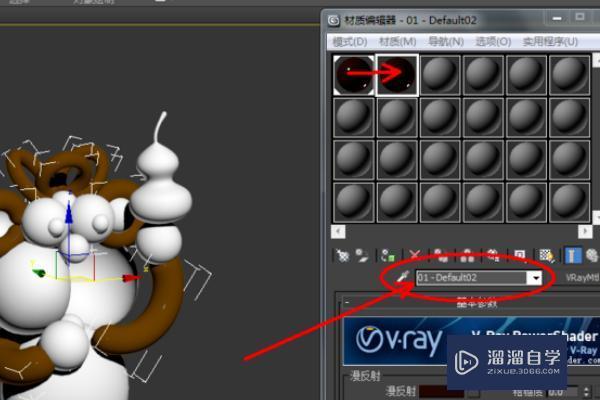
10、点击漫反射将颜色设置为米白色。

11、设置为米白色之后,将米白色塑料材质球附加给图示所选部分的模型(如图所示)。按照同样的步骤,给葫芦附加一个黄色塑料材质球。

12、按照同样的步骤完成眼睛部分材质的附加。

13、点击渲染然后点击渲染设置,按图示设置好输出大小。

14、最后,点击渲染将附上塑料材质的玩具猴渲染出图即可。

这样就解决了3DMax中塑料材质设置的问题。
相关文章
广告位


评论列表